برنامج Adobe Premiere Elements 2026 | لإنشاء وتحرير ومونتاج الفيديوهات المنزلية
Adobe Premiere Elements 2025 هو برنامج تحرير فيديو سهل الاستخدام وقوي مصمم خصيصًا للأفراد الذين يرغبون في تحويل مقاطع الفيديو والصور الخاصة بهم إلى أفلام مذهلة ومشاركتها بسهولة. يعتبر إصدارًا مبسطًا وأكثر سهولة في التعلم من برنامج Adobe Premiere Pro الاحترافي، مما يجعله مثاليًا للمبتدئين والهواة والعائلات وصناع المحتوى المبتدئين.
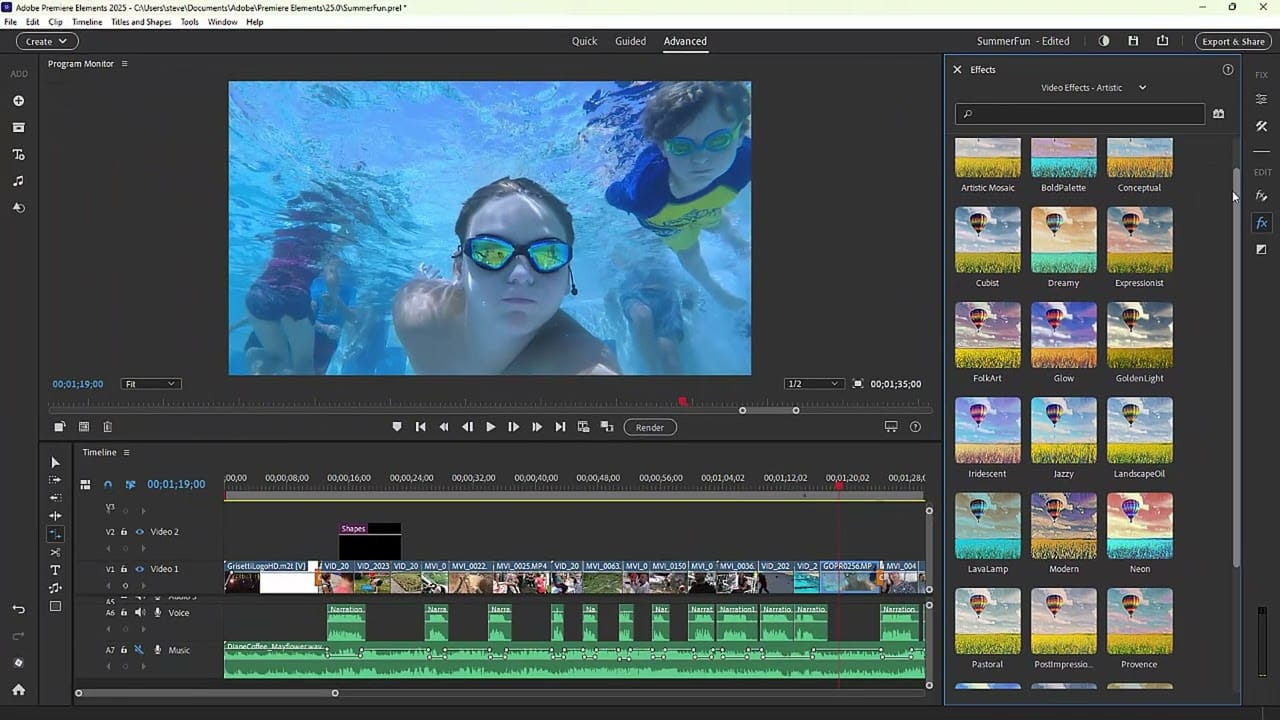
مميزات برنامج Adobe Premiere Elements 2026
واجهة استخدام محسّنة وسهلة:
- تصميم جديد مبسط: يتميز بواجهة مستخدم عصرية ومنظمة، تقرّب تصميمه من برنامج Adobe Premiere Pro الاحترافي لتوفير تجربة أكثر سلاسة.
- مخطط زمني مبسط: تم تجميع مسارات الفيديو والصوت معًا لتسهيل التنقل وإدارة العناصر.
- قائمة الأدوات السريعة الجديدة: الوصول الفوري إلى خيارات التحرير الأكثر استخدامًا.
- قفل المسارات: منع إجراء تعديلات غير مقصودة على مسارات محددة.
أدوات تحرير إبداعية وقوية:
- عناوين ديناميكية مع تحكم أكبر في النصوص:
- قوالب جديدة وجذابة للعناوين.
- تحكم مُحسّن في نمط النص، بما في ذلك المحاذاة، والحجم، والاتجاه، واللون، والتباعد.
- الوصول إلى قوالب عناوين مجانية من Adobe Stock: مكتبة متكاملة من القوالب الاحترافية الجاهزة للاستخدام.
- أدوات تصحيح الألوان المُحسّنة:
- أداة توازن اللون الأبيض الجديدة لضمان ظهور اللون الأبيض بشكل نقي.
- أداة منحنيات تصحيح الألوان لضبط دقيق للون والسطوع في المشهد أو مناطق محددة.
- دعم ملفات تدرجات الألوان (LUTs): تطبيق تأثيرات لونية جاهزة أو استيراد ملفات LUTs مخصصة لتغيير مظهر الفيديو بشكل كامل.
- تتبع الحركة الدقيق: تحديد وتتبع العناصر المتحركة في الفيديو بدقة أكبر لتطبيق تأثيرات أو نصوص تتبع الحركة.
- تحسينات مدعومة بالذكاء الاصطناعي:
- إزالة العناصر بفرشاة بسيطة: أداة جديدة وقوية تعمل بالذكاء الاصطناعي لإزالة أي شيء غير مرغوب فيه من الفيديو بسهولة.
- إضافة عمق مجال واقعي مع تحكم دقيق: تطبيق تأثير ضبابية الخلفية (Bokeh) بشكل تلقائي مع إمكانية التحكم في نقطة التركيز وقوة الضبابية.
- تغيير لون أي عنصر: تحديد العنصر وتغيير لونه بسهولة باستخدام أدوات التحديد التلقائي.
- إجراءات سريعة بنقرة واحدة مُحدَّثة: الوصول إلى مجموعة من التعديلات الشائعة بنقرة واحدة، مثل إضافة تأثيرات الحركة، وتعتيم أو إزالة الخلفية، وتنعيم البشرة، وإزالة الضباب، وتلوين الصور بالأبيض والأسود.
- قوالب إبداعية متنوعة: قوالب جاهزة للأفلام، والعروض الشرائحية، والكولاج، ومنشورات الوسائط الاجتماعية المتحركة.
- تأثيرات وانتقالات احترافية: مكتبة واسعة من التأثيرات البصرية والصوتية والانتقالات السلسة.
- تحسين الصوت: أدوات سهلة لتعديل مستويات الصوت، وإضافة موسيقى خلفية، وإزالة الضوضاء.
- تثبيت الفيديو المحسّن: تقليل اهتزاز الكاميرا لجعل اللقطات تبدو أكثر ثباتًا.
- القص الذكي والقص الفوري: أدوات تعمل بالذكاء الاصطناعي لتحديد أفضل اللحظات وقص المقاطع بسرعة.
- تعديل الإطارات تلقائيًا (Auto Reframe): تغيير حجم مقاطع الفيديو لتناسب مختلف نسب العرض على وسائل التواصل الاجتماعي مع الحفاظ على العنصر المهم في الإطار.
تنظيم ومشاركة سهلة:
- برنامج Elements Organizer: أداة مدمجة لتنظيم واستيراد وإدارة الصور ومقاطع الفيديو باستخدام العلامات الذكية والتعرف على الوجوه.
- ميزات المشاركة المتعددة: تصدير الأفلام بتنسيقات متنوعة للمشاركة على وسائل التواصل الاجتماعي، أو يوتيوب، أو أقراص DVD.
- تطبيقات ويب وهاتف محمولة مصاحبة (beta): إمكانية الوصول إلى مشاريعك وتحريرها ومشاركتها أثناء التنقل (باللغات الإنجليزية والفرنسية والألمانية واليابانية حاليًا).
- تحميل الصور ومقاطع الفيديو من الهاتف إلى Elements على سطح المكتب والويب.
- إجراء تعديلات إبداعية ومتقدمة على سطح المكتب.
- الوصول إلى إبداعاتك وعرضها ومشاركتها من أي متصفح أو جهاز محمول.
- إضافة تأثيرات متحركة وتغيير الخلفيات تلقائيًا على الويب.
- إضافة تراكبات ونماذج وضبط الإضاءة والألوان على الهاتف المحمول.
- إنشاء صور مجمعة وعروض شرائحية.
- مزامنة تلقائية للصور ومقاطع الفيديو عبر الأجهزة.
- تخزين سحابي مجاني يصل إلى 2 جيجابايت.
أداء مُحسّن:
- دعم كامل لمعالجات Apple M3: أداء أسرع وأكثر كفاءة على أجهزة Mac الحديثة.
- تشغيل التأثيرات في الوقت الفعلي: معاينة العديد من التأثيرات بجودة عالية دون الحاجة إلى الانتظار للمعالجة.
- تسريع الأداء باستخدام وحدة معالجة الرسومات (GPU): تحرير وقص أسرع للفيديو.
ترخيص مريح:
- ترخيص لمدة 3 سنوات: شراء لمرة واحدة يمنحك حق استخدام البرنامج لمدة ثلاث سنوات كاملة بدون رسوم اشتراك إضافية.
طريقة تشغيل واستخدام برنامج Adobe Premiere Elements 2026
1. تشغيل البرنامج والواجهة الرئيسية:
- التشغيل: بعد تثبيت البرنامج، ابحث عن أيقونة Adobe Premiere Elements 2025 في قائمة “ابدأ” (Windows) أو في مجلد “التطبيقات” (macOS) وانقر عليها لفتحه.
- الشاشة الرئيسية: عند تشغيل البرنامج، ستظهر لك الشاشة الرئيسية. هنا يمكنك:
- فتح مشاريع موجودة.
- إنشاء مشاريع جديدة.
- الوصول إلى البرامج التعليمية والميزات الجديدة.
- مشاهدة “الإبداعات التلقائية” (Auto Creations) التي ينشئها البرنامج تلقائيًا من ملفاتك.
2. استيراد الوسائط:
- إضافة وسائط: لبدء مشروع جديد، انقر على “إضافة وسائط” (Add Media) في الشاشة الرئيسية أو في واجهة التحرير.
- اختيار المصادر: يمكنك استيراد مقاطع الفيديو والصور من:
- منظم العناصر (Elements Organizer) إذا كنت تستخدمه لإدارة ملفاتك.
- الملفات والمجلدات على جهاز الكمبيوتر الخاص بك.
- متصفح الوسائط (Media Browser).
- الصور ومقاطع الفيديو من الكاميرات والأجهزة المتصلة.
- تحديد الملفات: حدد الملفات التي تريد استيرادها وانقر على “فتح” أو “استيراد”. ستظهر الملفات المستوردة في لوحة “أصول المشروع” (Project Assets).
3. التعرف على واجهة التحرير:
عند إنشاء مشروع جديد أو فتح مشروع موجود، ستنتقل إلى واجهة التحرير. تتكون هذه الواجهة بشكل أساسي من:
- شريط القوائم: يحتوي على قوائم مختلفة للوصول إلى وظائف البرنامج المختلفة (ملف، تحرير، قص، إلخ.).
- لوحة “أصول المشروع” (Project Assets): تعرض جميع مقاطع الفيديو والصور والموسيقى والعناصر الأخرى التي استوردتها إلى مشروعك.
- لوحة “شاشة البرنامج” (Program Monitor): تعرض معاينة حية للمقطع الذي تعمل عليه أو الفيلم الذي تقوم بإنشائه.
- لوحة “الخط الزمني” (Timeline): هي المكان الذي تقوم فيه بتجميع وتحرير مقاطع الفيديو والصوت والصور. تتكون من مسارات متعددة للفيديو والصوت.
- لوحة “الأدوات السريعة” (Quick Tools): (ميزة جديدة في 2025) توفر وصولاً سريعًا إلى أدوات التحرير الأكثر استخدامًا.
- لوحات أخرى: قد تظهر لوحات أخرى حسب المهمة التي تقوم بها، مثل “التأثيرات” (Effects)، “الانتقالات” (Transitions)، “العناوين” (Titles)، “التعديل” (Adjust).
4. التحرير الأساسي على الخط الزمني:
- إضافة مقاطع إلى الخط الزمني: اسحب مقاطع الفيديو والصور من لوحة “أصول المشروع” وأفلتها في المسارات الموجودة في “الخط الزمني”.
- قص وتقسيم المقاطع:
- أداة المقص (Scissor Tool): حدد هذه الأداة من شريط الأدوات فوق “الخط الزمني”، ثم انقر على النقطة التي تريد قص المقطع عندها.
- القص عن طريق السحب: حرك مؤشر الفأرة إلى حافة المقطع في “الخط الزمني” حتى يظهر رمز القوس الأحمر، ثم انقر واسحب لتقصير أو إطالة المقطع.
- ترتيب المقاطع: انقر واسحب المقاطع في “الخط الزمني” لتغيير ترتيب ظهورها في الفيلم.
- إضافة انتقالات:
- انتقل إلى لوحة “الانتقالات” (Transitions).
- استعرض الانتقالات المتاحة واسحب أحدها وأفلته بين مقطعين في “الخط الزمني”.
- يمكنك تعديل مدة الانتقال وخصائصه في لوحة “تأثيرات التحكم” (Effect Controls) (إذا لم تكن ظاهرة، اذهب إلى “نافذة” > “عناصر التحكم في التأثيرات”).
5. إضافة تأثيرات:
- تأثيرات الفيديو:
- انتقل إلى لوحة “التأثيرات” (Effects).
- استعرض تأثيرات الفيديو المتاحة (مثل تغيير الألوان، الضبابية، التشويه).
- اسحب التأثير وأفلته على مقطع في “الخط الزمني”.
- عدّل خصائص التأثير في لوحة “تأثيرات التحكم”.
- تأثيرات الصوت:
- ابحث عن تأثيرات الصوت في لوحة “التأثيرات”.
- اسحب تأثير الصوت وأفلته على مقطع صوتي في “الخط الزمني”.
- عدّل خصائص تأثير الصوت في لوحة “تأثيرات التحكم”.
6. إضافة عناوين ونصوص:
- إنشاء عنوان: انقر على زر “عنوان” (Title) في شريط الأدوات أو اذهب إلى “عنوان” > “عنوان جديد” > “افتراضي”.
- اختيار قالب أو إنشاء عنوان من الصفر: يمكنك اختيار قالب جاهز من لوحة “قوالب العناوين” أو استخدام أدوات الرسم والكتابة لإنشاء عنوان مخصص في “شاشة البرنامج”.
- تخصيص النص: عدّل النص، والخط، والحجم، واللون، والموضع، والخصائص الأخرى في لوحة “خصائص العنوان” أو مباشرة في “شاشة البرنامج”.
- إضافة العنوان إلى الخط الزمني: اسحب العنوان من “شاشة البرنامج” أو لوحة “أصول المشروع” وأفلته في مسار فيديو أعلى مقاطع الفيديو الأخرى في “الخط الزمني”.
7. إضافة موسيقى وصوت:
- استيراد ملفات صوتية: استخدم “إضافة وسائط” لاستيراد ملفات الموسيقى أو المؤثرات الصوتية.
- إضافة الصوت إلى الخط الزمني: اسحب الملفات الصوتية من لوحة “أصول المشروع” وأفلتها في مسارات الصوت في “الخط الزمني”.
- تعديل مستوى الصوت: حدد مقطعًا صوتيًا في “الخط الزمني” واسحب الخط الأفقي داخل المقطع لأعلى أو لأسفل لزيادة أو خفض مستوى الصوت. يمكنك أيضًا استخدام لوحة “مُعدِّل الصوت” (Audio Mixer) للتحكم الدقيق في مستويات الصوت.
8. استخدام الميزات الإرشادية (Guided Edits):
- تعتبر “التعديلات الإرشادية” طريقة رائعة لتعلم تقنيات التحرير المختلفة خطوة بخطوة.
- في الشاشة الرئيسية أو في قائمة “مساعدة”، ابحث عن “التعديلات الإرشادية” واختر التعديل الذي تريد تعلمه.
- سيقدم لك البرنامج تعليمات مفصلة على الشاشة لإكمال التعديل.
9. تصدير ومشاركة الفيلم:
- تصدير الفيلم: عند الانتهاء من التحرير، انقر على زر “تصدير ومشاركة” (Export & Share) في الزاوية العلوية اليمنى.
- اختيار الإعدادات: اختر من بين خيارات التصدير المختلفة:
- حفظ على الكمبيوتر: اختر تنسيقًا (مثل MP4، AVI)، وإعدادات الجودة والدقة، وموقع الحفظ.
- مشاركة عبر الإنترنت: قم بتحميل الفيديو مباشرة إلى منصات مثل يوتيوب أو فيسبوك (قد تحتاج إلى تسجيل الدخول إلى حسابك).
- قرص DVD: إذا كنت تريد إنشاء قرص DVD.
- بدء التصدير: انقر على زر “تصدير” أو “موافق” لبدء عملية تصدير الفيلم.
نصائح للمبتدئين:
- ابدأ بمشاريع بسيطة لتتعود على الواجهة والأدوات الأساسية.
- استفد من “التعديلات الإرشادية” لتعلم تقنيات جديدة.
- شاهد البرامج التعليمية المتوفرة على موقع Adobe أو على يوتيوب لتعميق فهمك للبرنامج.
- لا تخف من التجربة واستكشاف الميزات المختلفة.
- احفظ مشروعك بشكل متكرر لتجنب فقدان عملك.

متطلبات تشغيل برنامج Adobe Premiere Elements 2026
متطلبات نظام التشغيل Windows:
- المعالج: معالج Intel من الجيل السادس أو أحدث، أو معالج AMD مكافئ يدعم SSE4.2.
- نظام التشغيل: Microsoft Windows 10 (الإصدار 22H2) أو Windows 11 (الإصدار 23H2)، إصدارات 64 بت فقط. (Windows 7 و Windows 8.1 غير مدعومين).
- ذاكرة الوصول العشوائي (RAM): 8 جيجابايت.
- مساحة القرص الصلب: 10 جيجابايت من المساحة المتوفرة لتثبيت التطبيق؛ مساحة إضافية مطلوبة لتنزيل المحتوى عبر الإنترنت وملفات التخزين المؤقت أثناء التثبيت والاستخدام (لا يمكن التثبيت على وحدة تخزين تستخدم نظام ملفات حساس لحالة الأحرف أو على أجهزة تخزين فلاش قابلة للإزالة).
- دقة عرض الشاشة: دقة 1440 × 900 بكسل (بمقياس 100%).
- بطاقة الصوت والعرض: برنامج تشغيل متوافق مع Microsoft DirectX 12.
- برامج إضافية: برنامج Windows Media Player (مطلوب لاستيراد ملفات Windows Media).
- الاتصال بالإنترنت: مطلوب لتنشيط المنتج وتنزيل الميزات والمحتوى عبر الإنترنت.
متطلبات نظام التشغيل macOS:
- المعالج: معالج Intel من الجيل السادس أو أحدث؛ معالج Apple silicon M1 أو أحدث.
- نظام التشغيل: macOS 13 أو macOS 14 (14.4 أو أحدث).
- ذاكرة الوصول العشوائي (RAM): 8 جيجابايت.
- مساحة القرص الصلب: 10 جيجابايت من المساحة المتوفرة لتثبيت التطبيق؛ مساحة إضافية مطلوبة لتنزيل المحتوى عبر الإنترنت وملفات التخزين المؤقت أثناء التثبيت والاستخدام (لا يمكن التثبيت على وحدة تخزين تستخدم نظام ملفات حساس لحالة الأحرف أو على أجهزة تخزين فلاش قابلة للإزالة).
- دقة عرض الشاشة: دقة 1440 × 900 بكسل (بمقياس 100%).
- الاتصال بالإنترنت: مطلوب لتنشيط المنتج وتنزيل الميزات والمحتوى عبر الإنترنت.
مواصفات مُستحسنة لكلا النظامين (لأداء أفضل مع الوسائط عالية الدقة):
- المعالج: معالج Intel من الجيل السابع أو أحدث، أو معالج AMD مكافئ يدعم SSE4.2 و AVX.
- ذاكرة الوصول العشوائي (RAM): 16 جيجابايت للوسائط عالية الدقة (HD)، و 32 جيجابايت أو أكثر لوسائط 4K.
- ذاكرة الفيديو (GPU VRAM): 4 جيجابايت.
- التخزين: محرك أقراص SSD داخلي سريع لتثبيت التطبيق والتخزين المؤقت. محركات أقراص إضافية عالية السرعة للوسائط.
ملاحظات هامة:
- تتطلب بعض تنسيقات الاستيراد/التصدير اتصالاً بالإنترنت لتنشيطها.
- لا يمكن تثبيت البرنامج على وحدات تخزين تستخدم نظام ملفات حساس لحالة الأحرف أو على أجهزة تخزين فلاش قابلة للإزالة.
تابعنا دائماً لتحميل أحدث البرامج من موقع شرح PC













